2022 年十月底了,天气渐凉,可是日常办公使用的 ThinkPad X220 温度却越来越高,动不动就 100℃,接着就是异常卡顿,底部散热孔清尘,加散热底座从底部吹风也无济于事。
先来回顾一下这部古董 ThinkPad X220 折腾历史。 2016 年 01 月份购入这台二手 X220,加了 4G 内存(共 8G),三星 250G 固态硬盘,安装过 Win 7 、 Win10 LTSB 、 Win 10 专业版、 Win10 LTSC……用着还行。
「给古董电脑洗洗澡降降温:https://0xo.net/222」2016-01-31 ThinkPad X220 升级到 Win10
前阵子买了个二手 ThinkPad X220,虽然自带正版 Win 7,不过因为换成 SSD 硬盘,自带正版就没有了,然后导入 Thinkpad OEM 证书重新激活了一下,第二天开始就提示可以升级 Win10 了……
附:老物:ThinkPad 纯净激活 Win7 和 Win10 [2016-01-20] 更新指令错误 ▼展开
第二步:安装序列号——用管理员运行 CDM:slmgr.vbs -ipk 6K2KY-BFH24-PJW6W-9GK29-TMPWP(输入回车即可);
第三步:安装 ThinkPad Win 7 OEM 证书 slmgr.vbs -ilc ThinkPad.XRM-MS (此处为实际证书文件目录);
到此 Win7 已激活,激活 Win10 的继续下面操作。
「给古董电脑洗洗澡降降温:https://0xo.net/222」第四步:解压 Win10 安装镜像,或载入虚拟光驱;
第五步:运行解压出来的 setup.exe,进行升级;
到此 Win10 已激活,不想还原 Win 7,可磁盘清理 C 盘备份文件和安装临时文件。或者格式化重新安装 Win 10,联网即可自动激活。
「给古董电脑洗洗澡降降温:https://0xo.net/222」此证书,仅支持 ThinkPad!
OEM 激活证书下载:ThinkPad.zip
点击升级,确认,等了半天,没有一点动静,也没看见在下载东西。最终还是下载镜像手动升级。到 MSDN,我告诉你下载『Windows 10 (Multiple Editions), Version 1511 (x64) - DVD (Chinese-Simplified)』系统镜像 ISO,解压,点击 setup 安装、升级……
Windows 10 (Multiple Editions), Version 1511 (x64) - DVD (Chinese-Simplified)
文件名:cn_windows_10_multiple_editions_version_1511_x64_dvd_7223622.iso
SHA1:9B71AD5604B3816BCC7E9AFA3052AE7D823163E8
文件大小:3.9GB
发布时间:2015-11-12
下载链接:ed2k://|file|cn_windows_10_multiple_editions_version_1511_x64_dvd_7223622.iso|4187224064|FE3F221D193FEF02627F7F8CF0041BB3|/安装着就睡觉去了……第二天醒来已经升级完成,重启两三次,基本上搞定,速度也还行,跟 Win7 差不多,有时候感觉还快点,另外系统盘占用空间大幅度减少(原本 Win7 占 40G+,现在 Win10 占 20G+)。 OS 版本:10586.71……
系统:
2018 年 6 月 ThinkPad X220 底壳挖洞 改善散热
日常使用还挺稳定,就是有时候散热出风口很热,煮熟鸡蛋应该没问题。看到 kn007「ThinkPad X230 散热系统改造」的时候就想折腾改造一下,只是懒,一直拖……
后来防尘网等配件都买好了,冬天又到了,始终没动,后来夏天一次重装系统,散热出风口又巨热,沉着有空就动手了。
拆机过程不多说了,网上有教程,X220 也挺好拆,拆主板别忘了卸掉那两颗 VGA 口固定螺丝。我是拆到最后才发现,没有合适的工具拆,后来拿镊子拆掉。
打洞前没做功课,宜家那个手电钻用起来手抖,一不小心钻的位置就偏了。本想乱七八糟一个洞一个洞的打,后来有些孔打偏了,索性挖了个大洞,安装回去就有点后悔了,防尘网处用力顶会顶到风扇,会把风扇弄停!!!顺便把 CPU 硅脂也换了一下。
效果还是有点,出风口明显没以前烫,日常使用开个 Chrome 写写博客看看网页(约 10 标签)、挂个 TIM 、海外交流网络加速、 Dropbox 等……一般也就 45~50℃。能看到那个巨丑的洞洞?不忍直视……
拆机教程备份:ThinkPad-X220-官方拆机教程
2021-08-31 ThinkPad X220 重回 Win 7 推荐 AltDrag 小工具
2016 年买的二手 ThinkPad X220 还在服役,120G 固态换 240G,换过电源适配器,底壳挖过洞改善散热……比较遗憾是 X220 体积小,没有光驱位,只有一个 2.5 硬盘位置(SATA 3.0),一个 mSATA(SATA 2.0),没有 USB3.O……
因为 mSATA 只有 SATA 2.0 速度,加上 mSATA 完全没有性价比可言,一直单个「三星 750 EVO 250G」固态盘在跑,有点不爽,经常得断舍离。
最近忍不住,不过 750 看着没什么问题,换下来又没有其它用处,于是傻乎乎加了个金士顿 256G mSATA 固态盘。安装完毕,系统盘扩容,原本就有点问题的 Win10 终于寿寝正终。
为什么重回 Win 7?
没有什么特别原因,只是 Win 10 用久,想换回 Win 7 怀旧一下。 Win 10 日常使用没有任何问题,频繁更新也没什么大碍。
Win 10 换回 Win 7 有什么不习惯?
Win 10 有些小功能还是挺实用:滚动非活动窗口、快速定位到文件名开头(点中全选文件名,按一下 ← 定位到文件名开头,Win 7 不行)、自带输入法……不过这些都是小问题,几乎可以忽略。
Win 7 一个明显优点是:基本上不会再有更新……
AltDrag 滚动非活动窗口
Win 7 如何滚动非活动窗口?使用 AltDrag 小工具即可解决。
2015-08-23:AltDrag v1.1「目前最新版本」
Win 7 输入法选哪个?
必应(英库)输入法、 Google 拼音输入法、 QQ 拼音输入法旧版……这些都不错吧。不过这次躺平了,选了搜狗输入法官方纯净无广告版「点点输入」
Windows 7 更新补丁安装包
原版 Win 7 SP1 毕竟年代久远,补丁一大堆,现在甚至 IE11 都得先打补丁「这方法不一定能成功」才能安装上。
打补丁毕竟累,这次也躺平了,Dism++ 先备份了一下系统,然后用 UpdatePack7 离线补丁包,IE11 + 补丁一并完事。
政府版 WPS 替代 Office 365
虽然微软已于 2020 年 1 月 14 日停止对 Windows 7 技术支持,同时微软将不再为运行于 Windows 7 上的 Office 365 桌面版提供新功能更新,仅提供为期 3 年的安全更新支持。
目前 Win 7 应该是能安装不上 Office 365,加上 365 体积比较大。偶尔办公,政府版 WPS 足矣。当然,Office 365 还会继续续费,几个 OneDrive 1T 备份资料挺不错。
后记:还是 Office 吧……
给古董 X220 电脑洗洗澡降降温
言归正传,前阵子以为风扇不给力,淘宝已经买了一个更好的风扇。不过一直没有换上,最近虽然天气渐凉,但是笔记本温度是日渐升高,近乎无法使用状态。
风扇狂转,温度却不减,进风口检查过没有尘堵住,凑近出风口,听见风扇声音,却没有风……看样子是里面散热器出风口堵死了。
昨天拆机把新风扇换上,拆开风扇瞬间,验证了之前的猜想。原本的风扇也没有问题,不过既然都拆了,顺手把新的风扇换上了。
Win 7 该退役了,习惯了还是 Win 10 操作更方便一点。升级回 Win 10 老坛酸菜 LTSC 2021,日常使用 CPU 温度重回 50℃ 左右。
任何服务均有跑路风险,请注意甄别防范!!备用节点参考:大哥云、万城v-city、飞机云、搬瓦工JMS、极客云……解压及网盘密码 1024
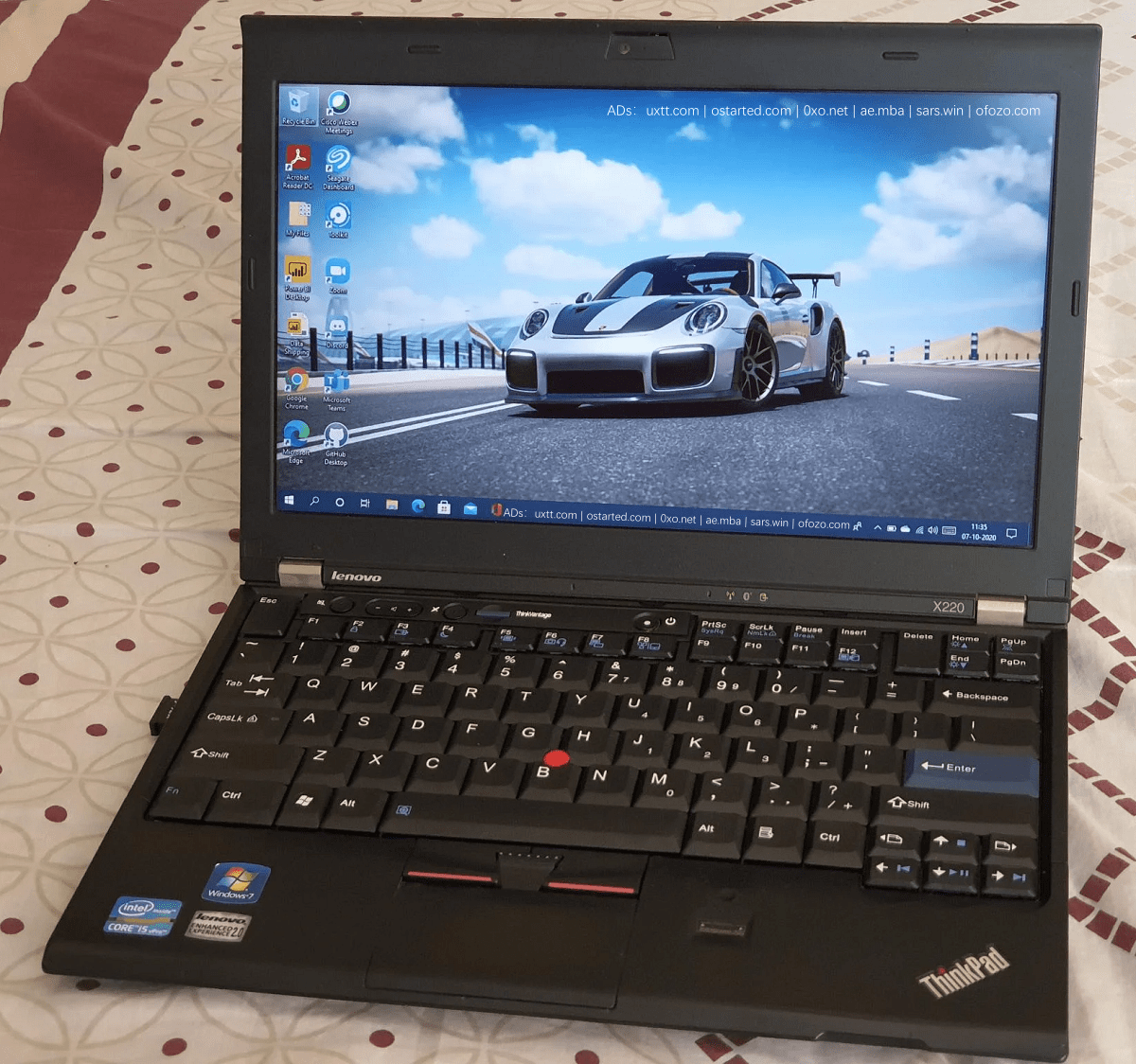
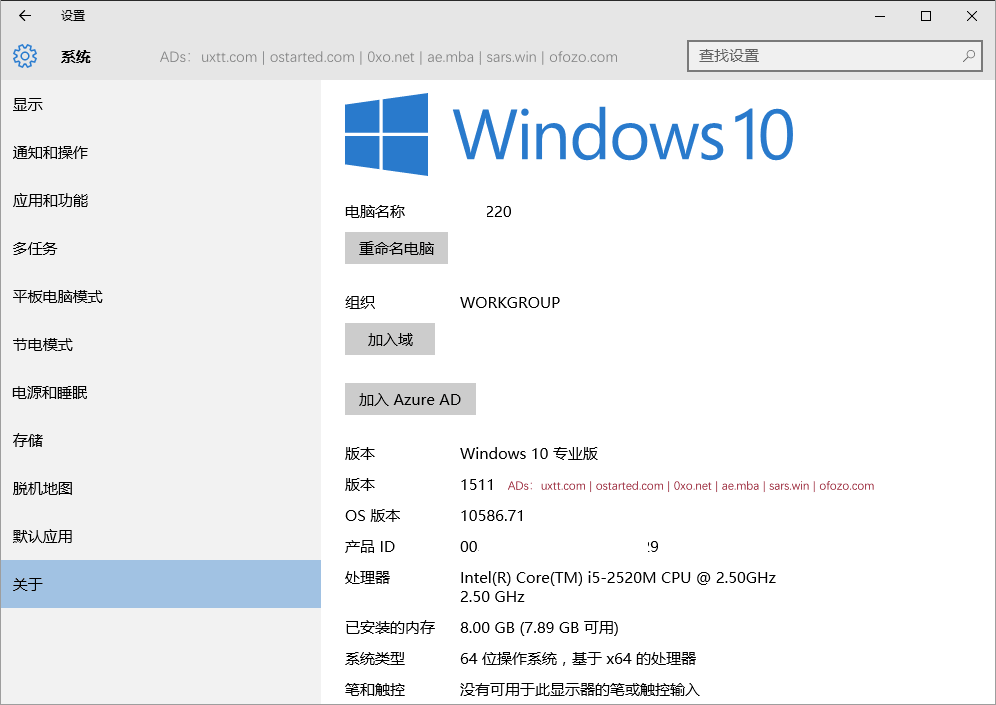
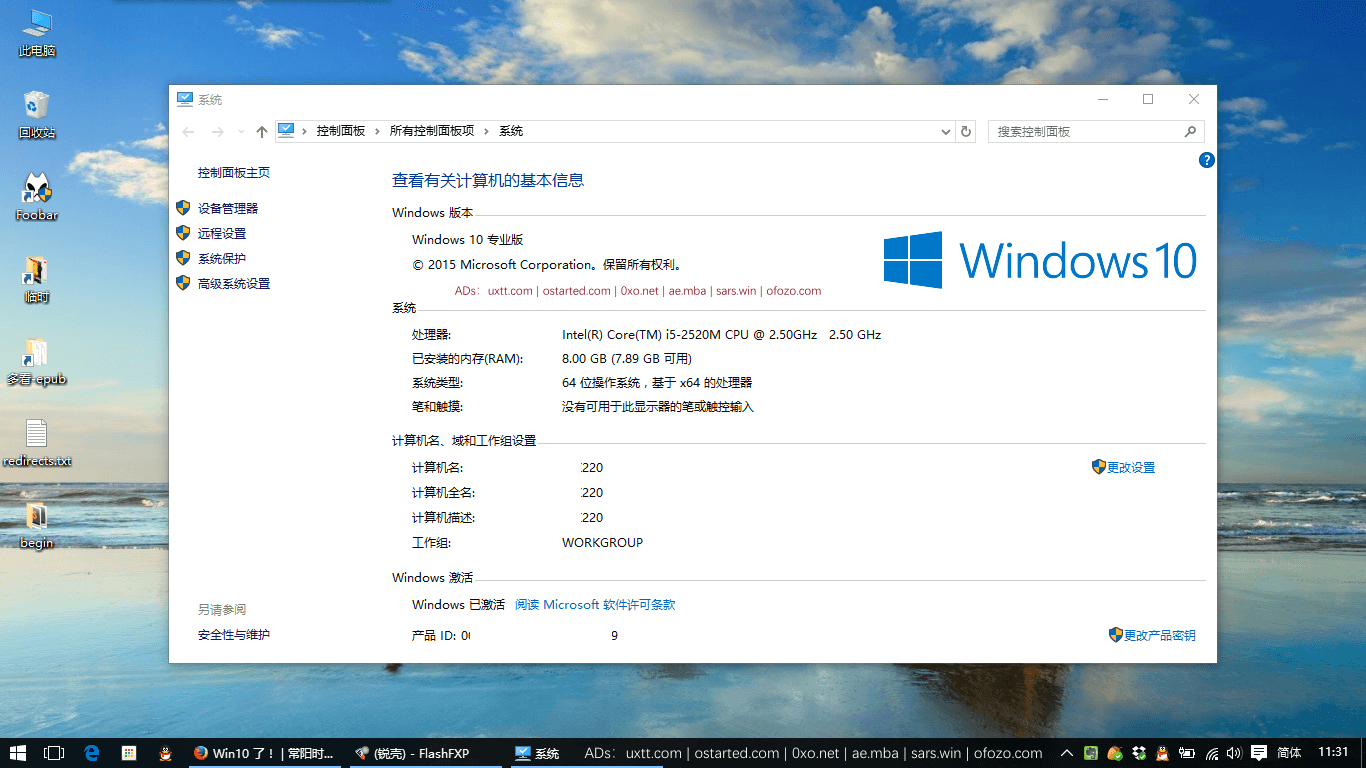
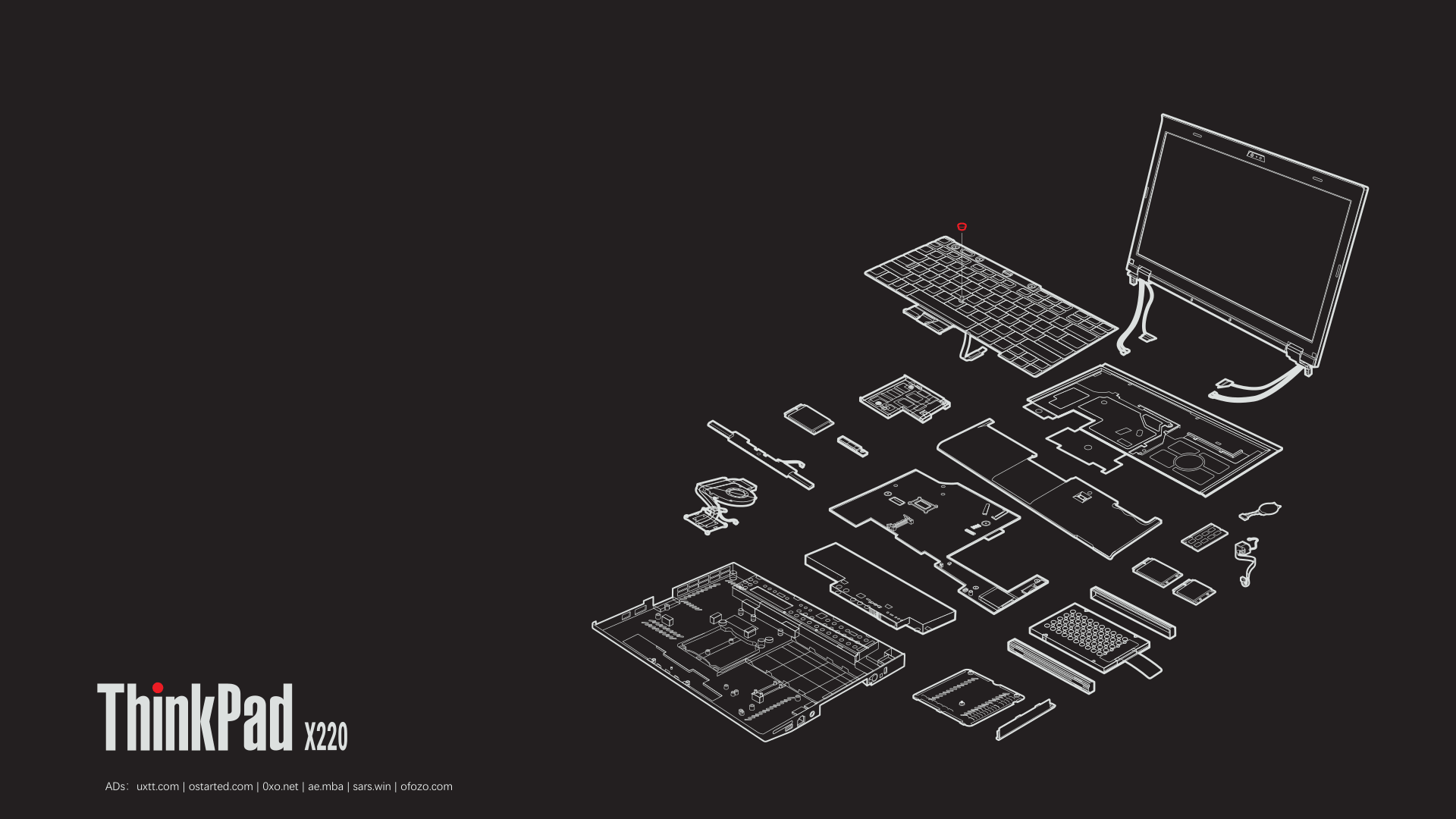
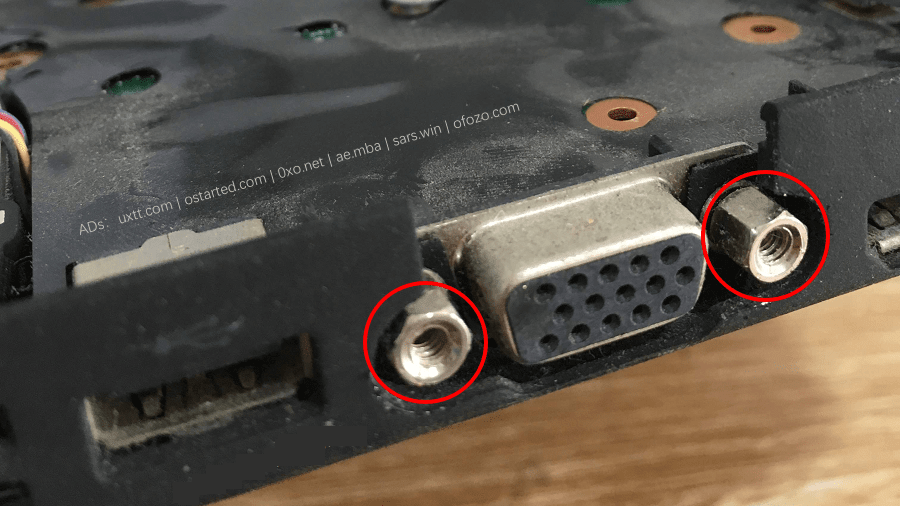

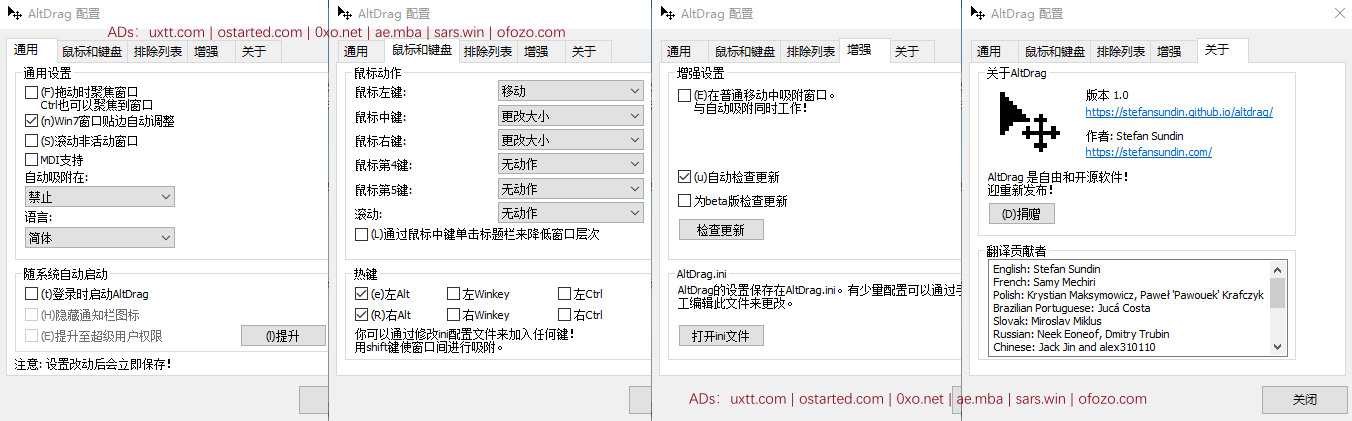
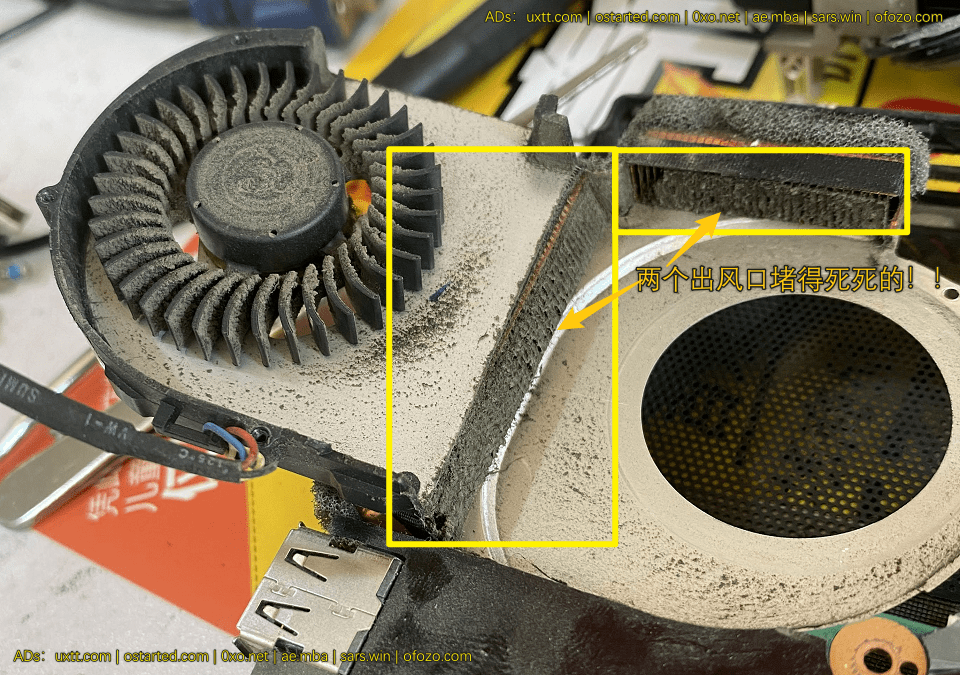

Comments:0